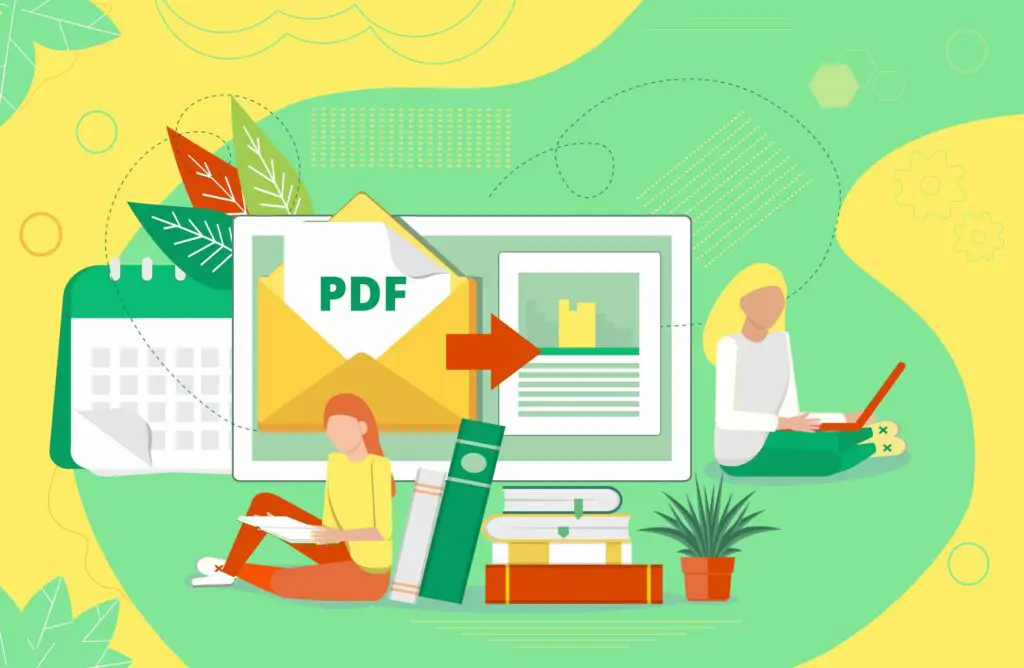
Wat te weten
- Windows: Klik met de rechtermuisknop op het PNG-bestand en selecteer Afdrukken > Microsoft Afdrukken naar PDF > Afdrukken > geef het bestand een naam > Sparen.
- Mac: Open de afbeelding in de Voorbeeld app. Selecteer het dossier > Exporteren als PDF > voer een bestandsnaam in > Sparen.
- Afbeeldingseditors en online bestandsconversieprogramma’s kunnen PNG-bestanden met een paar klikken converteren, opslaan of exporteren als PDF.
In dit artikel wordt beschreven hoe u PNG naar PDF kunt converteren met tools die direct beschikbaar zijn op Windows en Mac. Er wordt ook gekeken naar hoe u het in Photoshop kunt doen of overal kunt profiteren van online tools.
Hoe PNG naar PDF te converteren op een Windows-computer
Windows heeft een standaard virtuele printer genaamd Microsoft Print to PDF die het gemakkelijk maakt om PNG naar PDF te converteren met een paar klikken. De onderstaande stappen werken met elk afbeeldingsbestand en elk programma met een afdrukfunctie. U kunt het ook gebruiken via de opdracht Afdrukken in het contextmenu.
-
Selecteer het PNG-bestand en klik met de rechtermuisknop om te kiezen Afdrukken vanuit het contextmenu.
-
Selecteer Microsoft Afdrukken naar PDF als de printer en klik op Afdrukken.
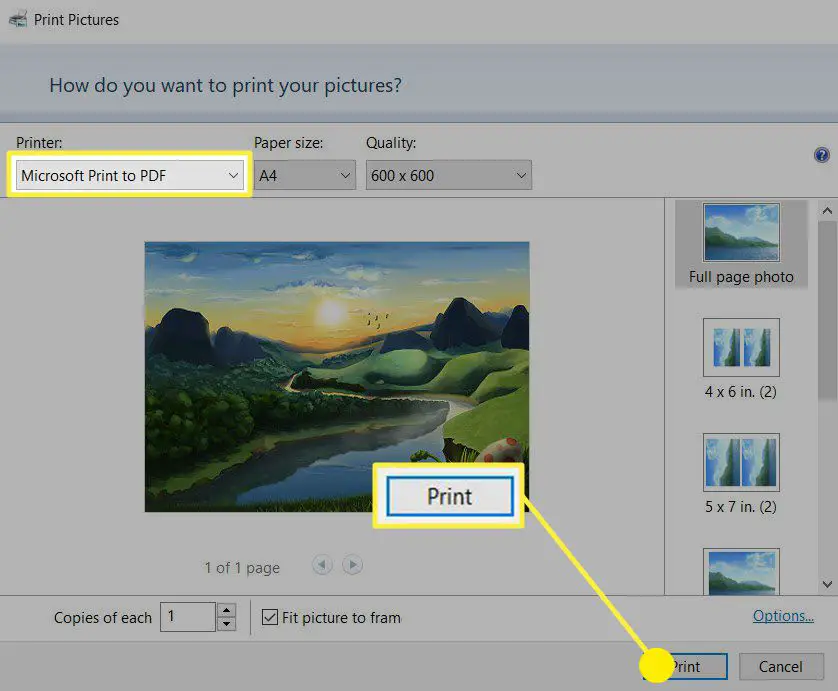
-
Er verschijnt een ander dialoogvenster waarin u de . kunt invoeren Bestandsnaam en selecteer de bestandslocatie. Als u klaar bent, klikt u op Sparen.
-
U kunt Microsoft Print to PDF gebruiken om zelfs meerdere PNG-afbeeldingen in één PDF te combineren. Kies een lay-out uit de opties aan de rechterkant voordat u selecteert Afdrukken.
-
Bewaar de PDF op een locatie naar keuze.
Tip:
Als je de niet ziet Afdrukken optie in het contextmenu, gebruik dan een willekeurig programma met een Afdrukken functie. Selecteer Microsoft Afdrukken naar PDF in de lijst met printers.
Hoe PNG naar PDF te converteren op een Mac-computer
Het is ook gemakkelijk om PNG naar PDF te veranderen op een Mac-computer. Net als Windows heeft macOS een ingebouwde functie in de Preview-app om alle PNG-naar-PDF-conversies af te handelen.
-
Open de afbeelding die u wilt converteren met de Voorbeeld app.
-
Selecteer het dossier > Exporteren als PDF.
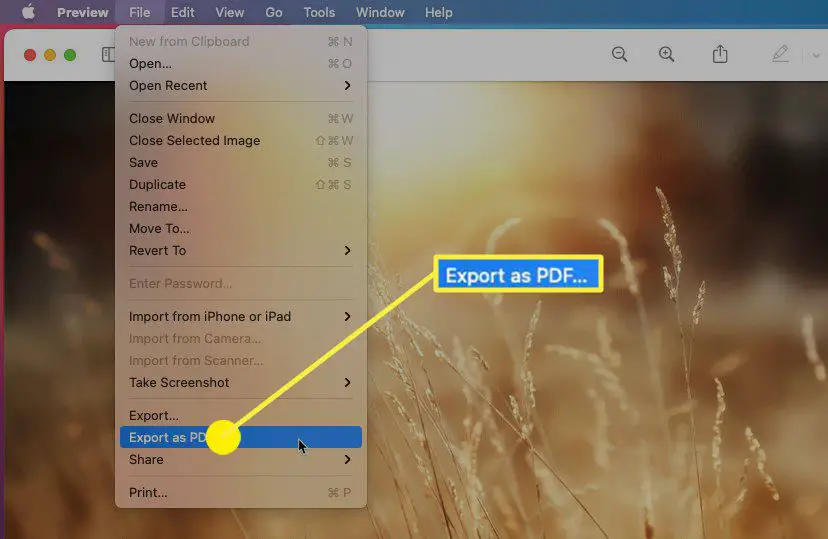
-
Typ een bestandsnaam of gebruik de standaard en Sparen het bestand naar een locatie naar keuze.
Een PNG naar PDF converteren in Adobe Photoshop CC
De Photoshop PDF-indeling kan Photoshop-gegevens opslaan, zoals lagen, alfakanalen, notities en steunkleuren. U kunt dit PDF-bestand openen in Photoshop en doorgaan met uw bewerkingen. Versies van Photoshop vóór CS2 openen dit als een generiek PDF-bestand en bewerkingsgegevens blijven niet bewaard.
-
Open het PNG-bestand in Photoshop.
-
Kiezen het dossier > Opslaan als. Kies ervoor om het bestand op te slaan in uw Creative Cloud-account of de desktop. Als u de desktop kiest, is de standaard Opslaan als dialoogvenster wordt geopend. Selecteer Photoshop-pdf van de Opslaan als type drop-down menu. Selecteer Sparen.
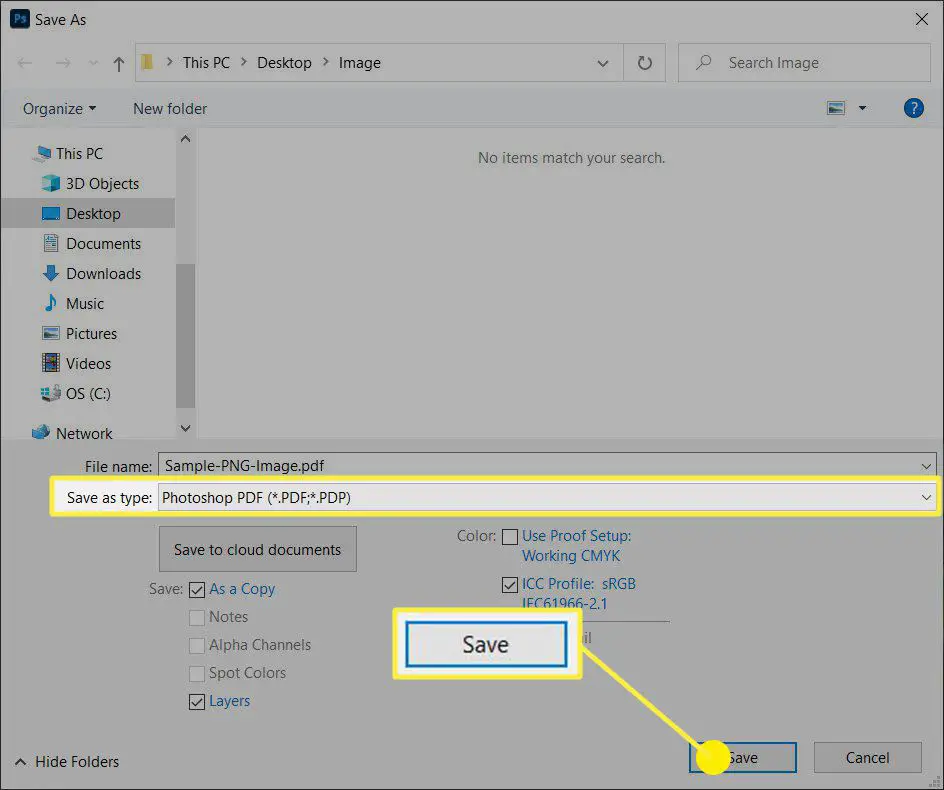
-
In de Adobe PDF opslaan dialoogvenster, selecteer een Adobe PDF-voorinstelling. Voorinstellingen voor afdrukken helpen Photoshop om te beslissen hoe het uiteindelijke document zal worden gebruikt. Desktopprinters, commerciële printers of e-mail, enz. zijn enkele veelvoorkomende afdrukvoorinstellingen.
-
Selecteer PDF opslaan. Photoshop maakt het PDF-documentbestand en slaat het op een locatie naar keuze op.
Opmerking:
Het dialoogvenster Adobe PDF opslaan heeft nog enkele optionele instellingen. Deze vallen buiten het bestek van deze basisgids. Naast Adobe Photoshop zouden andere afbeeldingseditors ook vergelijkbare PNG-naar-PDF-conversiefuncties moeten hebben als onderdeel van hun dialoogvensters Opslaan of Exporteren.
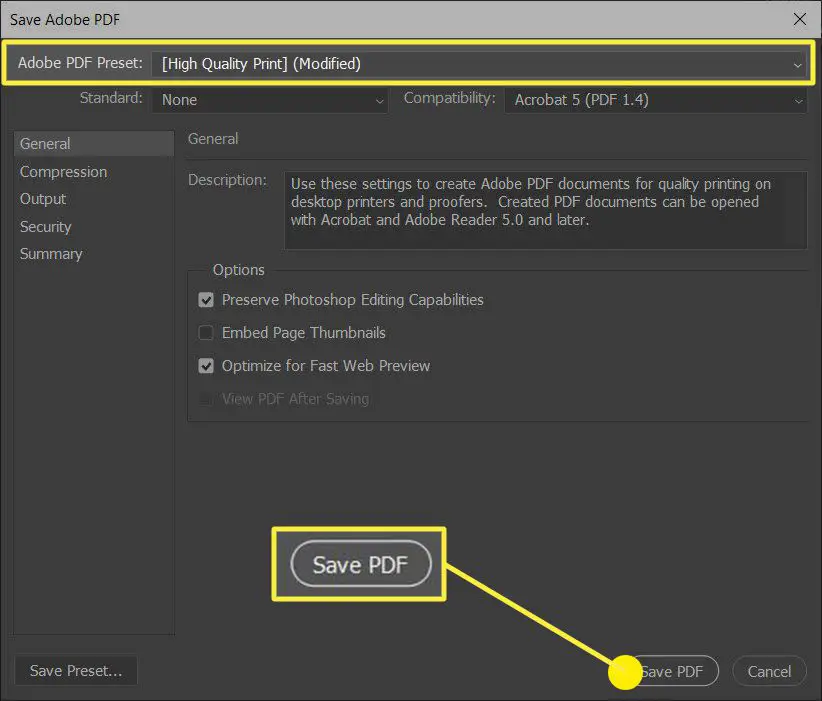
Gratis PNG naar PDF-converters online gebruiken
Gratis online conversietools van PNG naar PDF zijn overal om je heen als je de bovenstaande opties niet wilt gebruiken. De meeste werken op dezelfde manier. U kunt een enkele afbeelding of een reeks PNG-afbeeldingen uploaden en vervolgens de conversieknop selecteren. Bij sommige kunt u de afbeeldingen ook slepen en neerzetten, wat uw werk versnelt. Adobe heeft een snelle online PDF-conversietool die u kunt gebruiken, maar als u deze meer dan één keer gebruikt, is mogelijk een abonnement of gratis proefversie vereist.
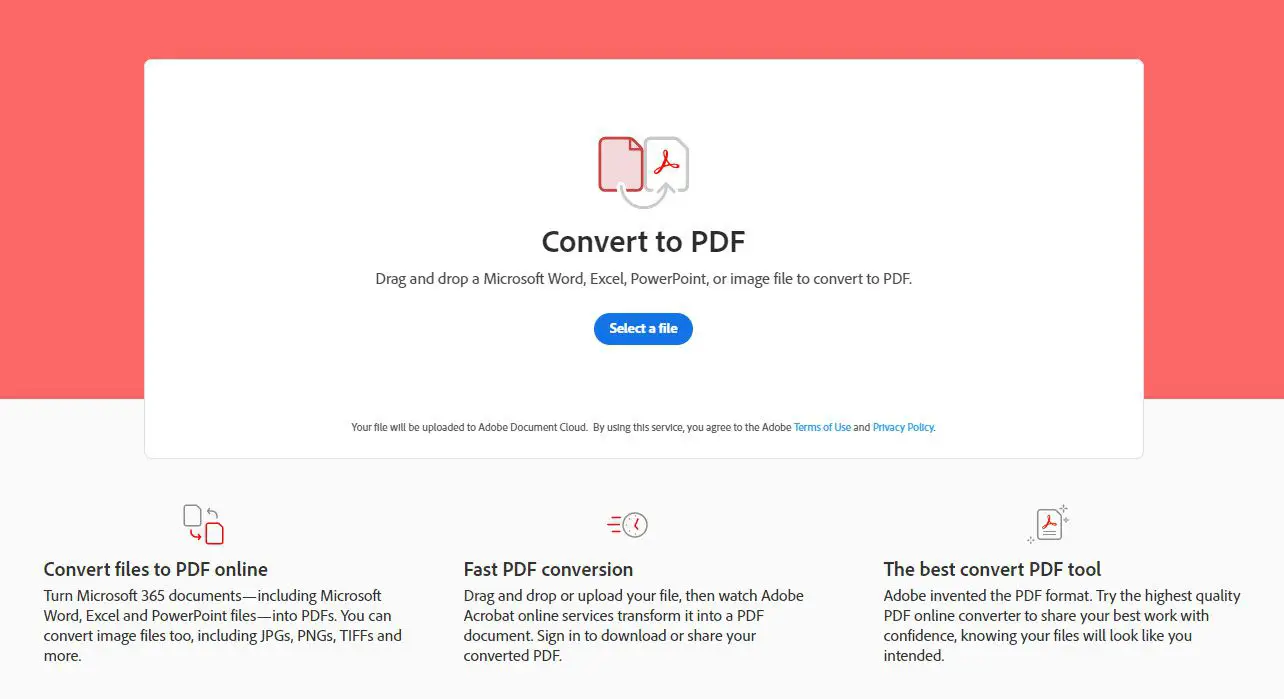
Enkele van de andere topweb-apps die PNG naar PDF converteren zijn:
- Kleine PDF
- Zamzar
- Cloudconversie
- PNG2PDF
- PNGPDF
Tip:
Kies een online converter die u enige mate van controle geeft, geen beperkingen heeft op de uploadgrootte van de PNG-afbeelding en PDF van de hoogste kwaliteit genereert.
